Configurar la vista Texto
El comando Configurar la vista Texto está disponible en la vista Texto y abre el cuadro de diálogo del mismo nombre (ver imagen). En el cuadro de diálogo puede configurar el aspecto de la vista Texto. Este comando también está disponible en forma de icono ( ) en la barra de herramientas Texto.
) en la barra de herramientas Texto.
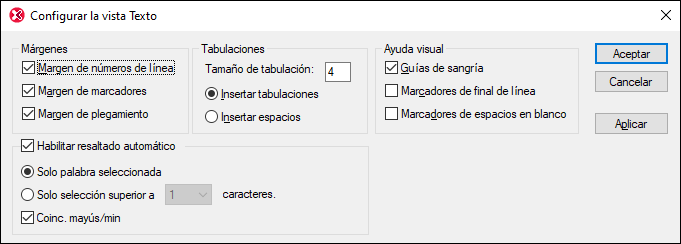
Márgenes
En el panel Márgenes, puede habilitar/deshabilitar el margen de números de línea, de marcadores y de plegamiento de código. Estos márgenes de la vista Texto muestran respectivamente (i) los números de línea, (ii) los marcadores y (iii) el plegamiento de código (los iconos que permiten expandir y contraer nodos). Con estas casillas puede elegir si los diferentes márgenes aparecen o no en la vista Texto. Los comandos relacionados con los marcadores están en el menú Edición. Para poder expandir y plegar nodos en la vista Texto es necesario habilitar el margen de plegamiento.
Tabulaciones
Las opciones del grupo Tabulaciones sirven para configurar el tamaño de las tabulaciones (medido en número de espacios). En este grupo de opciones también puede elegir si en la sangría de los documentos se utilizan tabulaciones o espacios cuando está activa la opción Aplicar sangría en la sección Vista del cuadro de diálogo "Opciones" (Herramientas | Opciones).
Ayuda visual
En el panel Ayuda visual puede habilitar/deshabilitar las guías de sangría (líneas verticales de puntos que señalan la sangría del texto), los marcadores de final de línea y los marcadores de espacios en blanco.
Habilitar resaltado automático
Si habilita esta casilla, en la vista Texto se resaltarán todas las coincidencias de una selección de texto. En este panel puede definir qué se considera una selección: puede ser una palabra entera o un número fijo de caracteres y se pueden tener en cuenta las mayúsculas y minúsculas a la hora de buscar coincidencias. Para la selección de caracteres puede especificar el mínimo de caracteres necesarios para encontrar una coincidencia (p. ej. dos caracteres o más). En la vista Texto se resaltarán todas las coincidencias de secuencias de caracteres que coincidan con la selección. Para la búsqueda de palabras, la aplicación considera como palabras los nombres de elemento, los nombres de atributo, los valores de atributo sin comillas y los paréntesis angulares de etiquetas de elemento.
Mapa de teclado
El mapa de teclado enumera las teclas de acceso rápido de XMLSpy y los comandos que invocan.